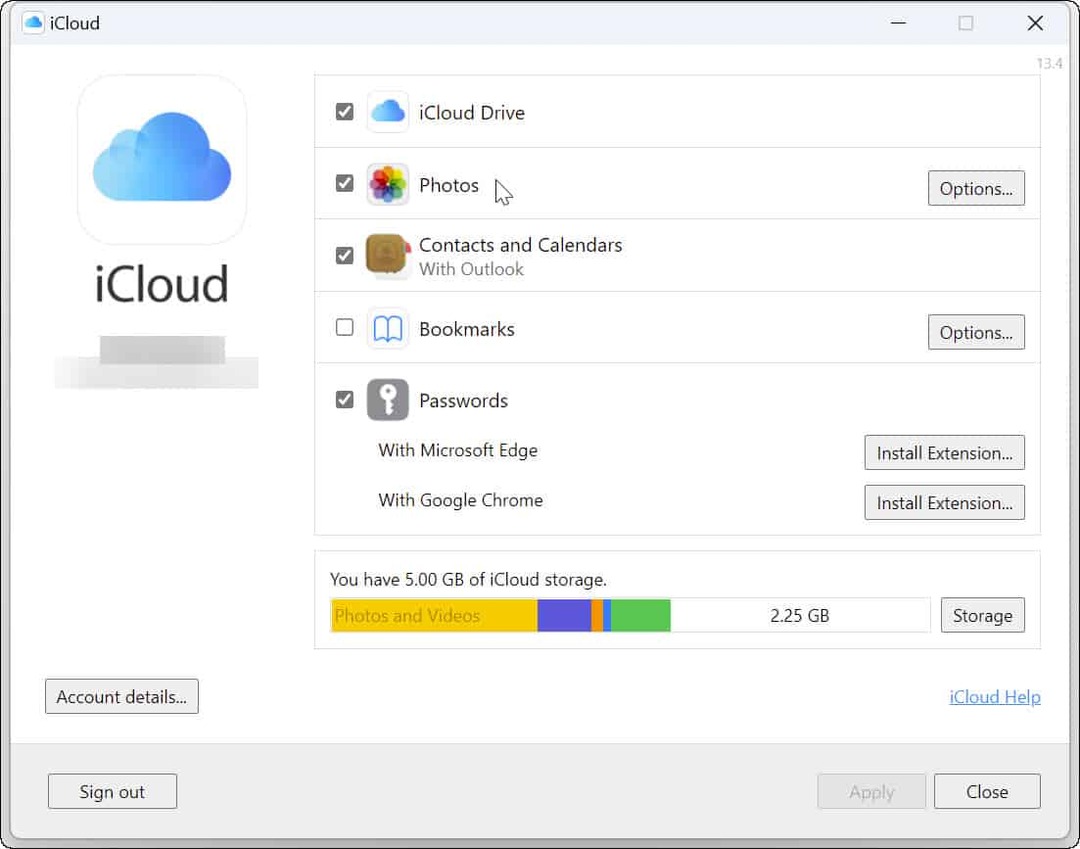Како обрисати колачиће и историју прегледања из Мицрософт Едге-а
Приватност Мицрософт Мицрософт ивица Јунак / / February 27, 2021
Последње ажурирање

Када прегледавате Интернет помоћу програма Мицрософт Едге, информације о локацијама које посећујете чувају се на рачунару. Веб странице које посећујете се кеширају ради бржег учитавања страница приликом следеће посете. И колачићи се чувају да би сачували податке за пријаву и поставке веб локација. Ако желите да обришете те податке, ево како да избришете колачиће, историју прегледања и још много тога Мицрософт ивица на рачунару.
Обришите колачиће и историју прегледања са Едге-а
Да бисте започели, покрените прегледач Едге и кликните на Подешавања и још много тога дугме (три тачке). Затим се померите надоле и кликните на Подешавања из менија.
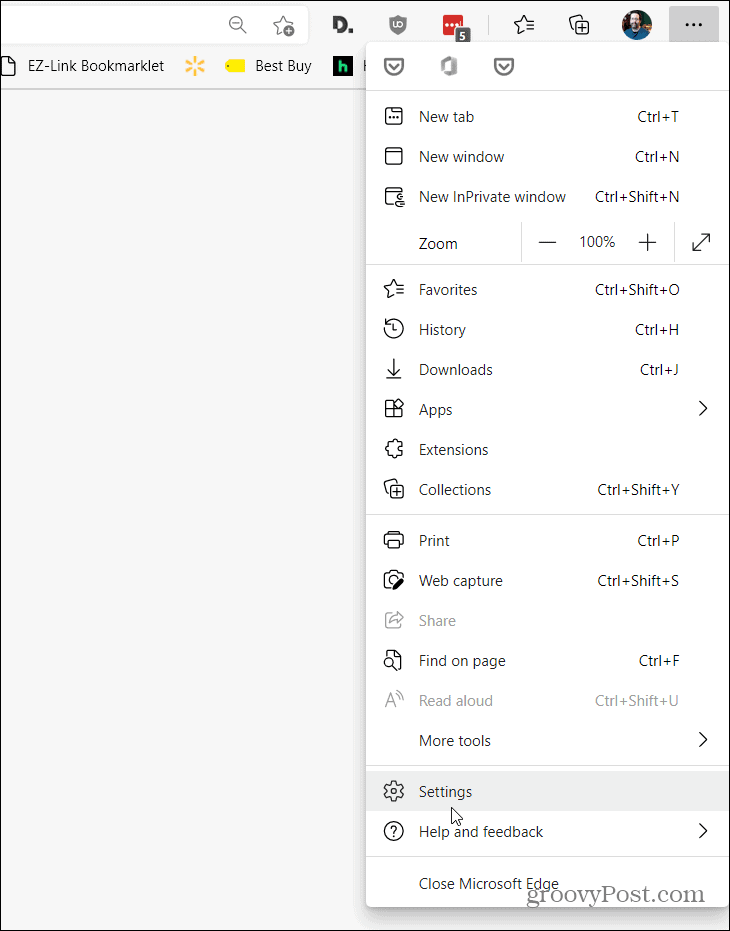
Затим на страници „Подешавања“ кликните на Приватност, претрага и услуге на левој плочи.
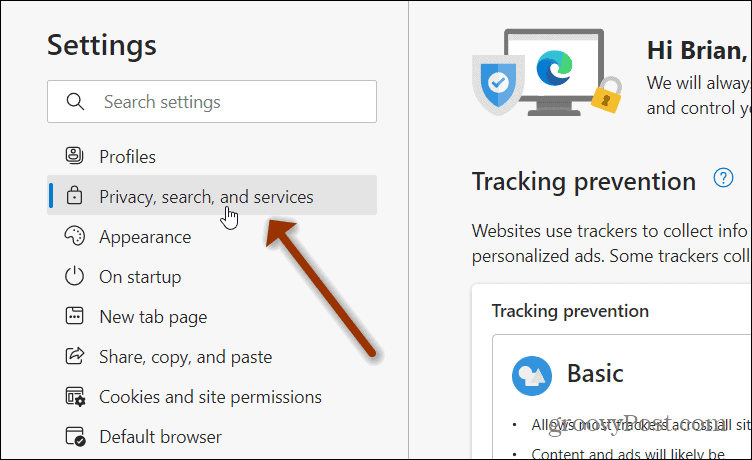
Можете и једноставно да копирате и налепите следеће у траку за адресу и притиснете Ентер.
едге: // подешавања / приватност
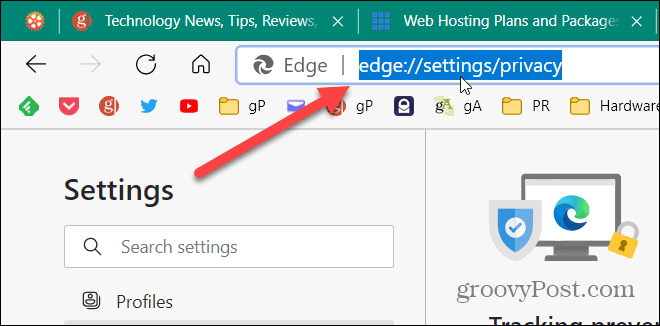
Тамо ћете видети различита подешавања приватности за Мицрософт Едге. Под "Спречавање спречавања
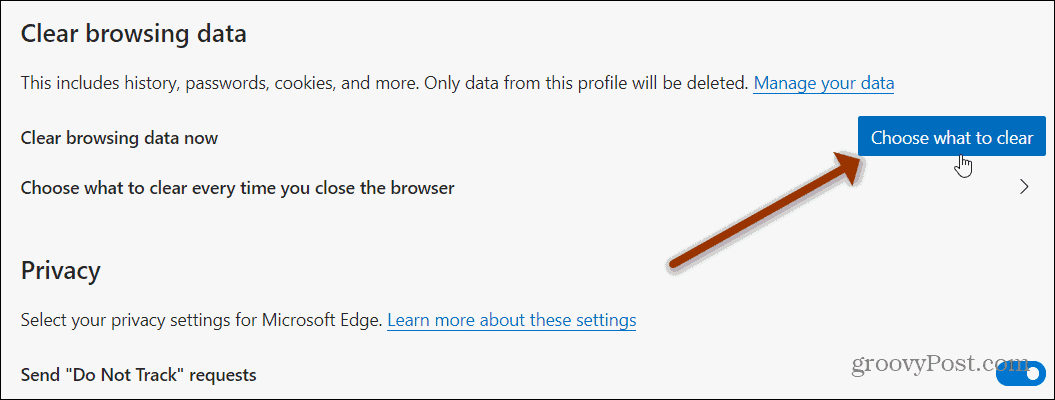
Отвориће се прозор „Обриши податке прегледања“. Тамо можете да кликнете на тип података који желите да обришете. Главне ставке укључују Историја прегледања, Историја преузимања, Колачићи и други подаци о веб локацијама, и Кеширане слике и датотеке. Означите поље поред сваке ставке коју желите да обришете, укључујући колачиће и историју прегледања.
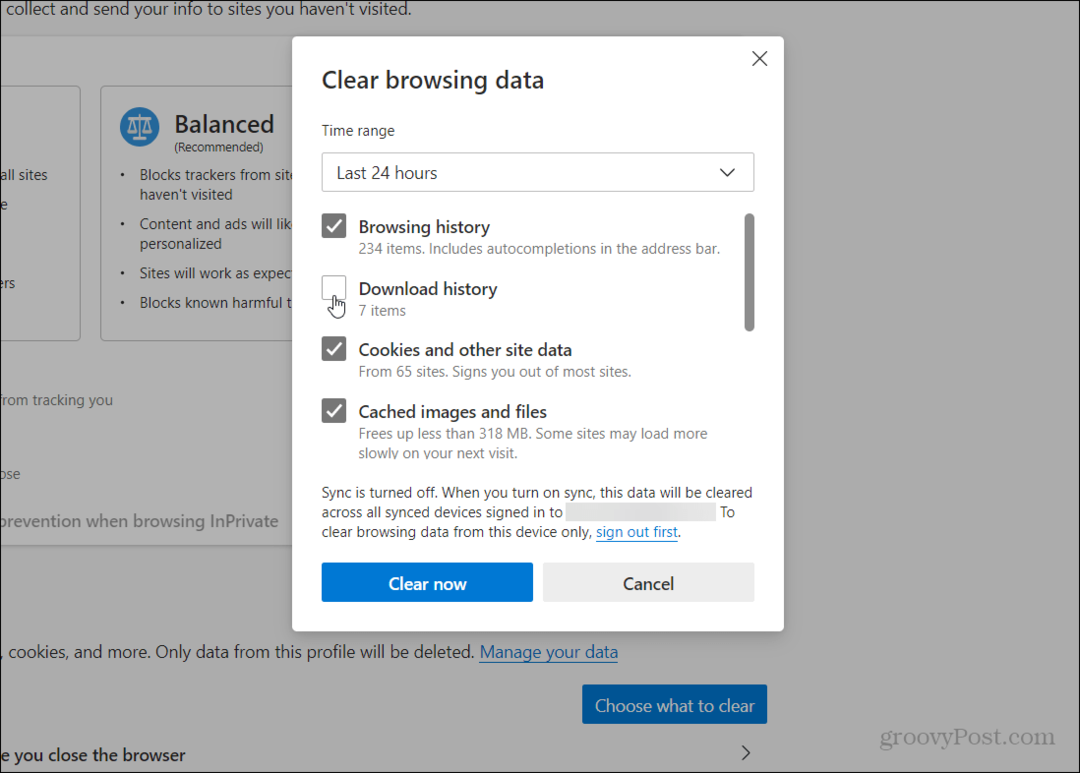
Затим кликните падајући мени „Временски опсег“ да бисте одабрали колико уназад желите да избришете податке. Можете одабрати између последњег сата, 24 сата, 7 дана, 4 недеље или свих времена. Очигледно је да што се више враћате у прошлост, више ставки ћете видети избрисаних.
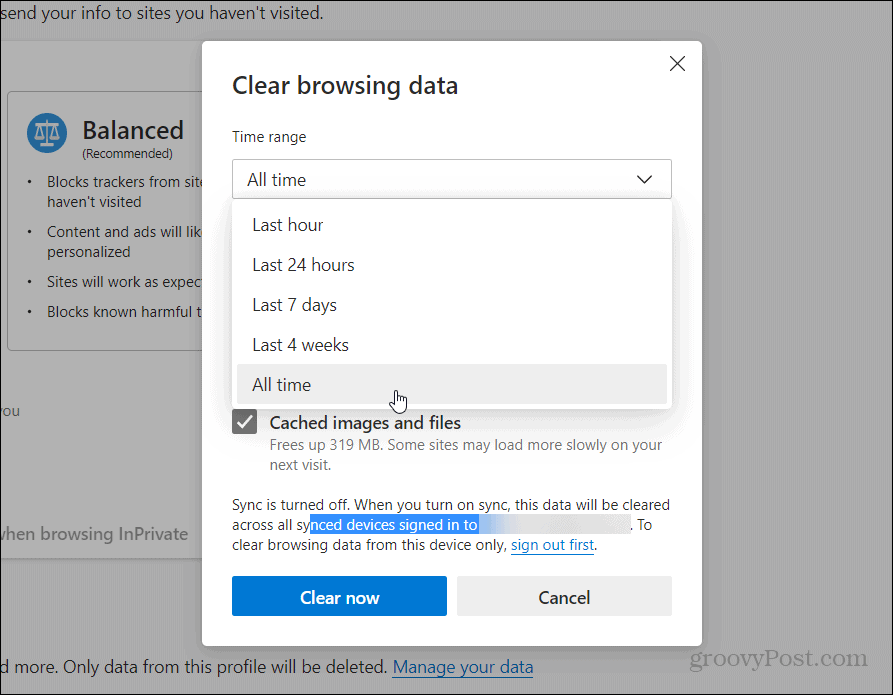
Након одабира кликните на Јасно сада дугме.
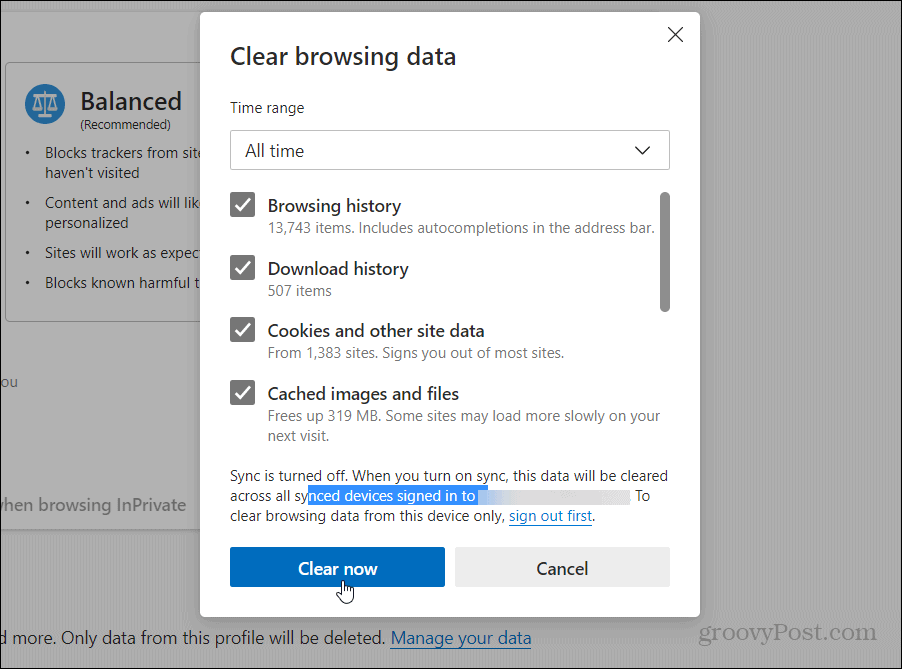
То је све. За секунду или две, сви подаци које сте изабрали биће обрисани из Мицрософт Едге-а.
Аутоматски обришите колачиће и друге податке
Едге такође можете учинити јасним колачиће и историју прегледања сваки пут када затворите прегледач. Кликните на "Изаберите шта ћете обрисати сваки пут када затворите прегледач" опција.
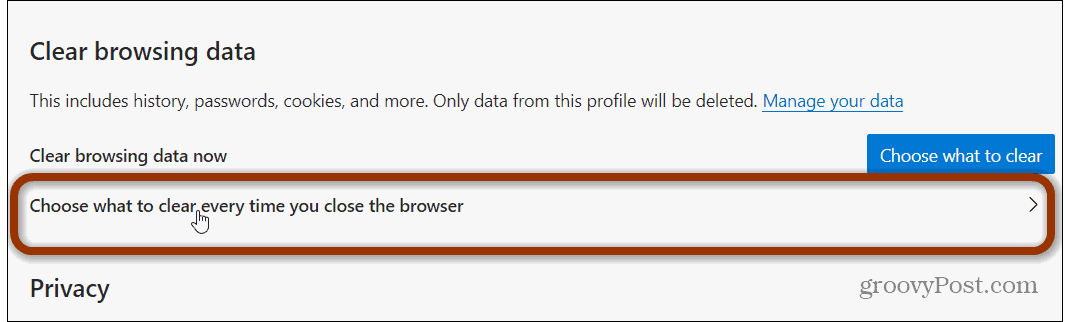
На следећој страници само укључите ставке које бисте желели да уклоните сваки пут када затворите Едге.
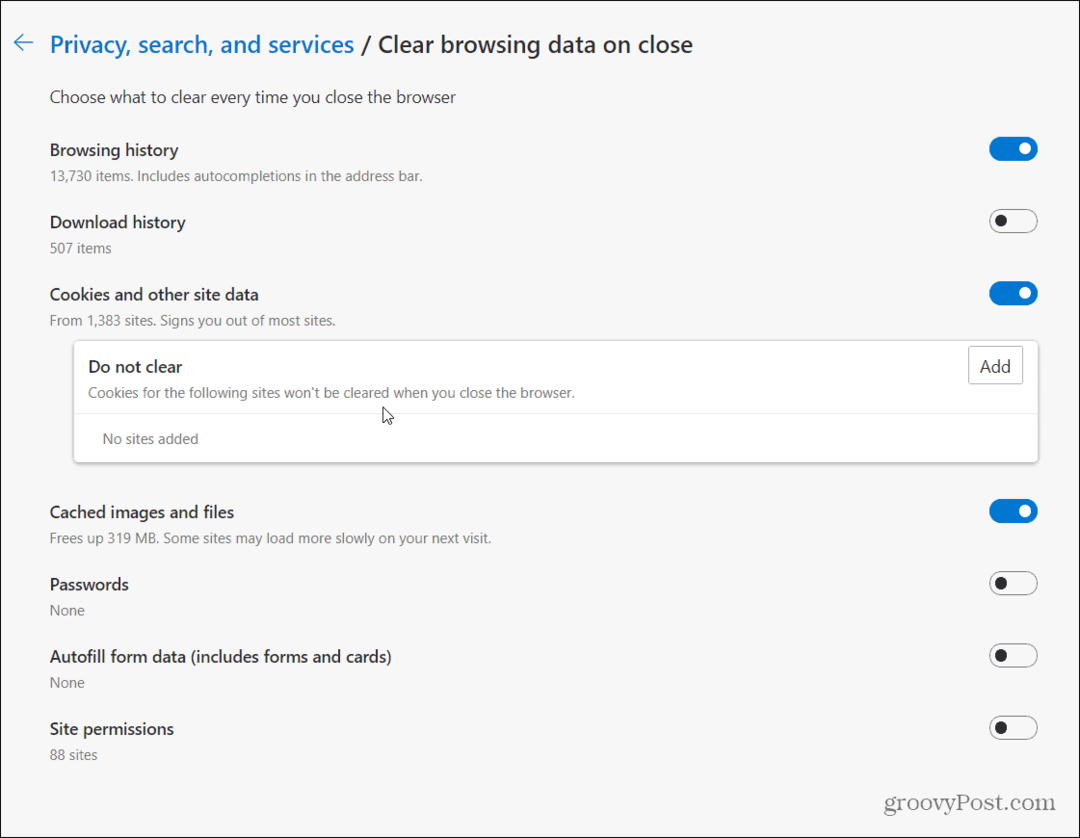
Омогућава вам да додате локације за које не желите да се обришу колачићи. Ово је корисна опција ако, на пример, не желите да се поново пријавите на често коришћене веб локације. Кликните Додати дугме и укуцајте адресу веб локације и кликните на Додати дугме. Урадите то за сваку веб локацију коју желите да укључите у Не очистите листа.
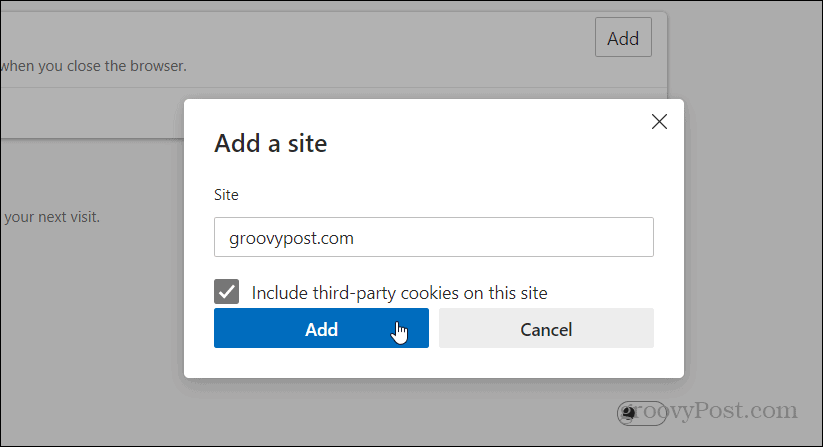
Такође можете да уређујете и уклањате локације са листе.
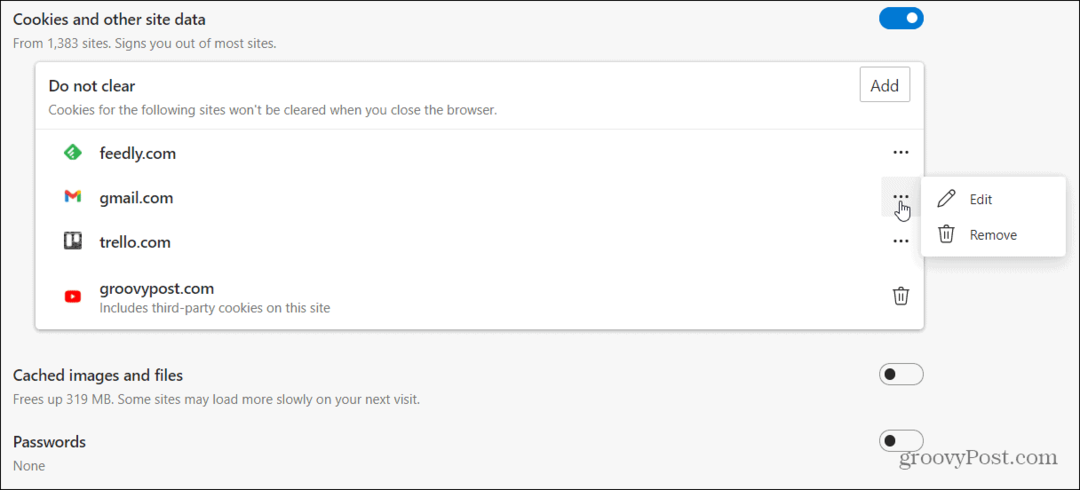
Ако уопште не желите да се колачићи или историја чувају, посебно на дељеном рачунару, можете једноставно да их користите Едге-ов ИнПривате режим.
Нови веб прегледач Мицрософт Едге заснован на Цхромиум-у постоји већ више од годину дана и многи људи га користе. Ипак, на неким Виндовс 10 рачунарима још увек ради стара верзија Едге-а који је дошао уз Виндовс 10 када је првобитно покренут. Познат као „Мицрософт Едге Легаци“ - уклониће се путем Виндовс Упдате Ове године.
Ако користите други прегледач, погледајте наш чланак о како уклонити колачиће и историју прегледања из Фирефока. Или, погледајте како уклонити колачиће и историју прегледања из Гоогле Цхроме-а.
Подударање цена у продавници: Како доћи до цена на мрежи уз погодност цигле и малтера
Куповина у продавници не значи да морате да платите веће цене. Захваљујући гаранцијама за подударање цена, можете добити попусте на мрежи помоћу цигле и малтера ...
Како поклонити Диснеи Плус претплату дигиталном поклон картицом
Ако сте уживали у Диснеи Плус-у и желите да га делите са другима, ево како да купите Диснеи + Гифт претплату за ...
Ваш водич за дељење докумената у Гоогле документима, табелама и дијапозитивима
Можете лако да сарађујете са Гоогле-овим веб апликацијама. Ево вашег водича за дељење у Гоогле документима, табелама и презентацијама са дозволама ...